Tapoja sammuttaa automaattinen lastaus Windowsille

- 2813
- 918
- Steven Hamill
Asennetun Windows 10 -käyttöjärjestelmän kannettavien tietokoneiden ja tietokoneiden käyttäjät kohtaavat joskus epämiellyttävän tilanteen, kun heidän tietokoneensa on spontaanisti, joskus epämiellyttävästi hetkessä, automaattisesti käynnistyy automaattisesti uudelleenkäynnistykseen.
Kyllä, järjestelmä on samanaikaisesti hyvä tavoite, koska seuraavien päivitysten ja päivitysten asennus suoritetaan. Mutta käyttäjä itse ei tunne heistä. Lisäksi työ, jonka hän suoritti samanaikaisesti, voi rikkoa eikä edes säilyttää.

On tärkeää huomata, että automaattinen uudelleenkäynnistys tapahtuu, kun tietokone on tyhjäkäynnillä, ts. Kukaan ei aktiivisesti käytä sitä. Mutta samaan aikaan tietokone voi olla ohjelman lataustilassa, iso tiedosto. En halua keskeyttää tätä prosessia.
Tällaisten tilanteiden välttämiseksi sinun on tiedettävä, kuinka uudelleenkäynnistys on irrotettu. Voit tehdä tämän paitsi 10 Windows -versiossa.
Varmuuskopiointi Windows 7: ssä ja 8: ssa
Jotkut käyttäjät jatkavat työskentelyä Windows 7: llä ja 8: lla. Sama seitsemällä on suuri määrä faneja. Mutta heidän tapauksessaan nousee kysymys siitä, kuinka automaattinen uudelleenkäynnistys käytöstä voidaan poistaa käytöstä, jos tietokone käynnistetään säännöllisesti ilman käyttäjän lupaa.
Helpoin menetelmä, joka on merkityksellinen 7. ja 8. sukupolven käyttöjärjestelmään, tarjoaa seuraavat menettelyt:
- Napsauta kapellimestarin tai työpöydän kautta oikeaa painiketta tietokonekuvaketta pitkin;
- "Ominaisuuksille" avatussa valikossa;
- Edelleen "lisäparametreissa";
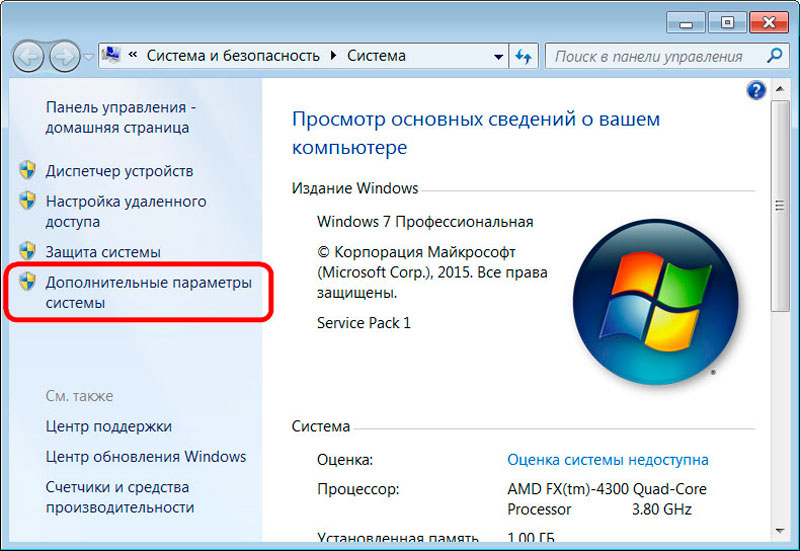
- Uusi ikkuna tulee näkyviin, missä sinun on mentävä "lisäksi" -välilehteen;
- Alla näet kohteen "lataaminen ja kunnostaminen";
- Avaa tämän osan parametrit;
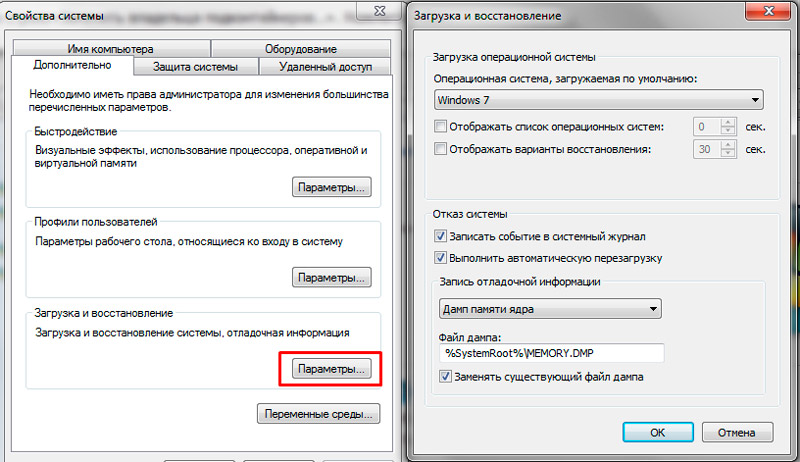
- Uudessa ikkunassa "Järjestelmän kieltäytyminen" sinun on poistettava valintamerkki toiselta riviltä.
Jos kohteena vastapäätä ”automaattinen uudelleenkäynnistys” oli valintaruutu, se tulisi poistaa, napsauta vain ”OK” ja sulje kaikki Windows.
Rekisterin läpi käynnistämisen muodossa on vaihtoehtoinen vaihtoehto.
Jos haluat tehdä tämän, avaa rekisterieditori vastaavalla komennolla "Regedit" ja siirry Control/CrashControl -osaan. AutoreBoot -niminen avain, jonka arvo on muutettava 0: ksi.
On myös syytä huomata toteutusmenetelmä komentorivin avulla. Itse joukkue näyttää seuraavalta:
Reg Add "HKEY_LOCAL_MACHINE \ System \ CurrentControlset \ CrashControl" /V autoreBoot /T Reg_DWord /D 0 /F
Se on universaali, jonka avulla voit käyttää tätä menetelmää Windows -sarjan käyttöjärjestelmien eri versioissa.
Ei voi sanoa, että automaattinen uudelleenlataus luo monia ongelmia suhteellisen vanhentuneiden käyttöjärjestelmien käyttäjille.
Tämä pätee erityisesti Windows 7: een. Loppujen lopuksi Microsoft on äskettäin ilmoittanut tämän käyttöjärjestelmän virallisen tuen lopettamisesta. Siksi päivityksiä ja päivityksiä ei enää tule käyttäjille. Tämä tarkoittaa vain sitä, että käyttöjärjestelmä lakkaa vastaanottamasta nykyisiä laiteohjelmistoja, muutoksia, suojaa virheiltä ja löydettyjä haavoittuvuuksia. Tämä tekee käyttäjistä vähemmän suojattuja. Tältä osin on suositeltavaa siirtyä nykyiseen käyttöjärjestelmään Windows 10: n muodossa.
Tapoja ratkaista ongelma Windows 10: ssä
Windows 10: n tapauksessa algoritmit automaattisten tietokoneiden uudelleenkäynnistyksen ongelman ratkaisemiseksi päivitysten takia ovat hieman erilaisia. Kaikkiaan 3 tapaa voidaan erottaa:
Windows 10 -asetukset. Tämä vaihtoehto ei sovellu kaikille ominaisuuksiensa vuoksi. Mutta jos automaattisen uudelleenkäynnistyksen peruuttamiseksi on asianmukaisia päivityksiä. Tila ei sammu kokonaan. Mutta voit mukauttaa käyttöjärjestelmän työn itsellesi, asettaa tiettyjä aikatauluja ja aukkoja.
- Järjestelmätyökalut. Tätä vaihtoehtoa pidetään kardinaalisempana ratkaisuna. Lisäksi sinun on käytettävä järjestelmätyökaluja sen mukaan, mitä Windows 10: n toimituksellista toimistoa käytetään tietyllä tietokoneella.
- Tehtävän aikataulu. Toteuta tämä vaihtoehto sammuttaa järjestelmän mielivaltainen uudelleenkäynnistys ladattujen päivitysten vuoksi on helppoa. Mutta sinun on otettava jonkin aikaa asiaan.
Se, mitä tiettyä käyttäjää tarkalleen käyttää, riippuu hänen käyttöjärjestelmän version ominaisuuksista.
Älä unohda vaihtoehtoista ratkaisua ongelmaan, jonka avulla voit peruuttaa päivitykset lataamisen automaattisessa tilassa ja siirtää se manuaaliseen. Siten uudelleenkäynnistyksen ongelma katoaa itsestään.
Rajausasetus Windows 10: ssä
Nyt kysymykseen siitä, kuinka käyttöjärjestelmän automaattinen spontaani käynnistäminen käytöstä Windows 10: n tapauksessa. Tämä on käyttöjärjestelmän merkityksellisin versio, jota kytketään aktiivisesti Windows 7: n tai Windows 8: n käytössä.
On vähiten radikaali liuos. Lisäksi sen kanssa ei ole välttämätöntä deaktivoida automaattista uudelleenlatausta. Mutta voit määrittää sen siten, että se on kätevä tietylle käyttäjälle. Tätä varten käytetään rakennettuja -työkaluja kymmenennen käyttöjärjestelmän työkaluja.
Puhutaan siitä, kuinka estää tai poistaa ei -toivottua automaattista uudelleenkäynnistystä, Windows 10: n tapauksessa tämä voidaan tehdä järjestelmäasetusten kautta. Seuraavat menettelyt on esitetty täällä:
- Avaa "parametrit" -osa Win and I: n yhdistelmän kautta tai yksinkertaisesti "aloita";
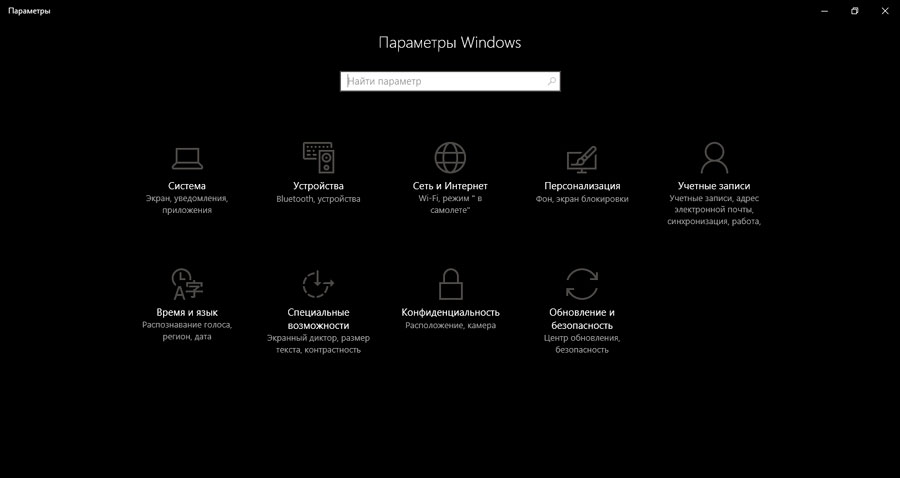
- Siirry "päivitykset ja tietoturva" -osaan;
- Edestä välilehden "päivityskeskus";
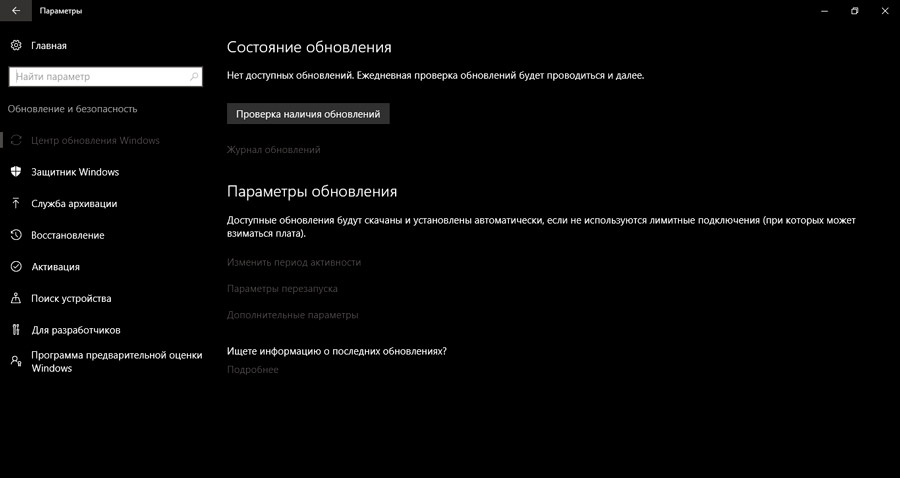
- Aseta järjestelmä itsellesi täällä.
Tässä osassa on 2 pääparametria, jotka voidaan määrittää tarpeisiisi ja tarpeisiisi:
- Toimintajakso. On syytä lisätä, että tällainen vaihtoehto tuli saataville vasta sen jälkeen, kun kymmenennen Windowsin julkaistiin suuri 1607 -päivitys. Vaihtoehto antaa sinun asettaa ajan jopa 12 tuntia. Määritetyn ajanjakson aikana tietokone ei missään tapauksessa ladata uudelleen.
- Palautusparametrit. Toinen osa asetuksilla. Sen kanssa tietokoneen suunnitellulle uudelleenkäynnistykselle suvaitaan aikaa. Mutta jälleen kerran, tällainen työkalu tulee saataville, jos käyttöjärjestelmälle on asianmukainen asennettu päivitys.
Valitettavasti Windows 10 -kehittäjät eivät erityisen ilahduttavat käyttäjiä joidenkin toimien vapaudella. Erityisesti vain järjestelmän uudelleenkäynnistyksen sammuttaminen ei toimi.
Mutta monet ihmiset haluavat saavuttaa haluamasi, mutta jotkut tarvitsevat sitä. Tässä tilanteessa sinun on toimittava radikaalimmin.
Järjestelmätyökalut
Seuraava vaihtoehto automaattisen laskennan poistamiseksi Windows 10 tarjoaa järjestelmätyökalujen käytön. Monet käyttäjät turvautuvat tähän menetelmään. Se on tehokas ja suhteellisen helppo toteuttaa.
Jos Windows 10: n leikkaushuone ei tarvitse kieltää spontaanisti, omalla haluasi automaattisesti ladata automaattisesti voit käyttää seuraavaa menetelmää. On vain tärkeää huomata, että Windows 10: n kotiversion tapauksessa tämä menetelmä ei toimi. Se sopii vain Pro- ja Enterprise -toimittajille.
Menetelmän ydin on seuraava:
- Komentorivi -ikkuna avautuu käyttämällä näppäinten ja R: n yhdistelmää;
- Gpedit -komento on määrätty ikkunaan, joka näkyy.MSC ";
- "Suorita" -painiketta painetaan;
- "Tietokoneen kokoonpano" -haara avautuu;
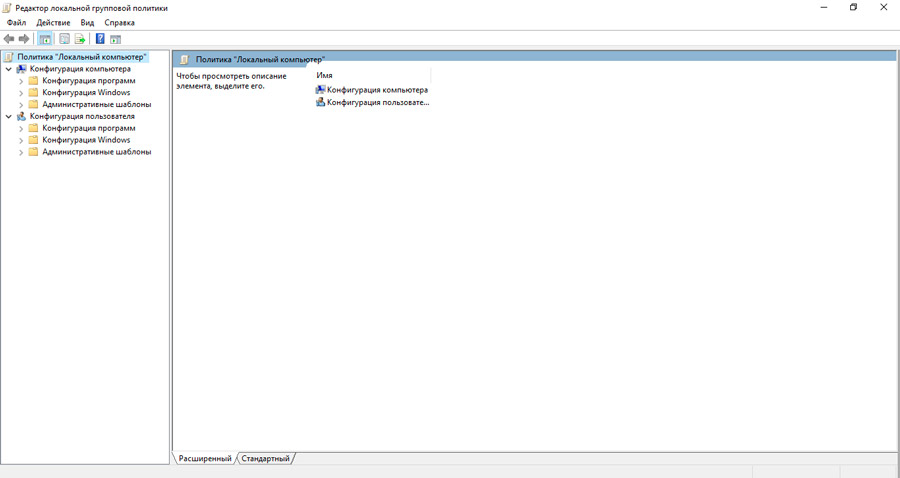
- Sieltä siirrymme kohtaan "hallinnolliset mallit";
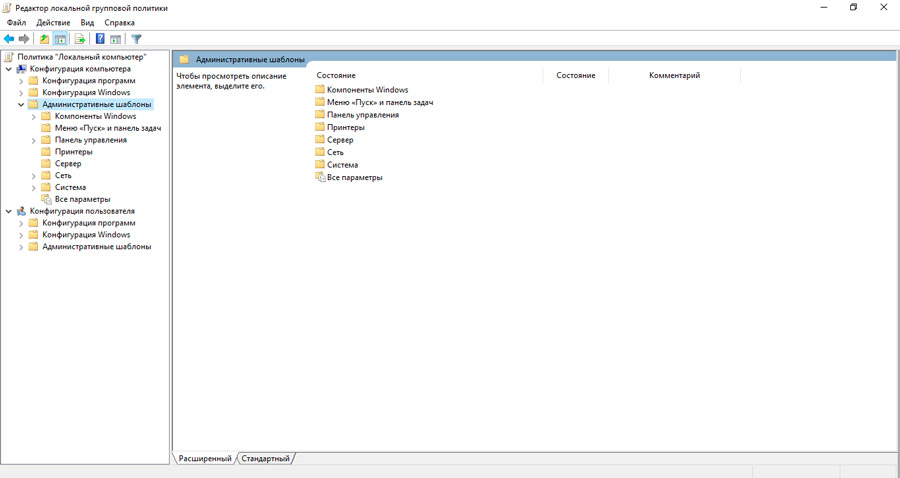
- Seuraava vaihe on osiossa "Käyttöjärjestelmän komponentit";
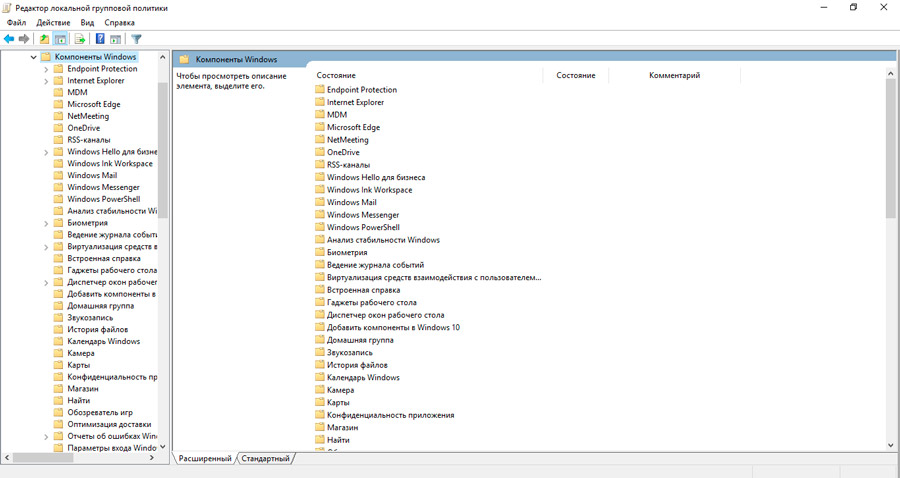
- Päivitysten keskipisteessä sinun on napsautettava kahdesti pisteessä, kun automaattinen uudelleenkäynnistys ei täytä päivityksiä asennettaessa, kun käyttäjä toimii järjestelmässä;
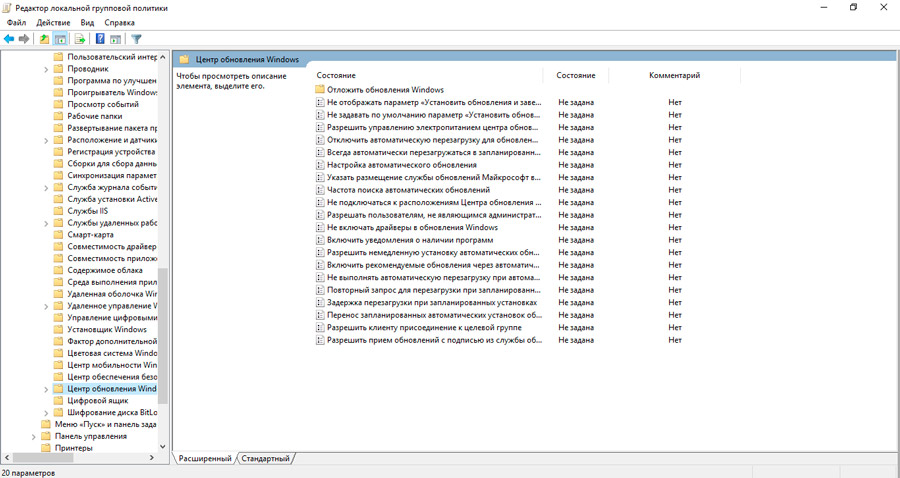
- Lippu sijoitetaan "osallistavalle" esineeseen;
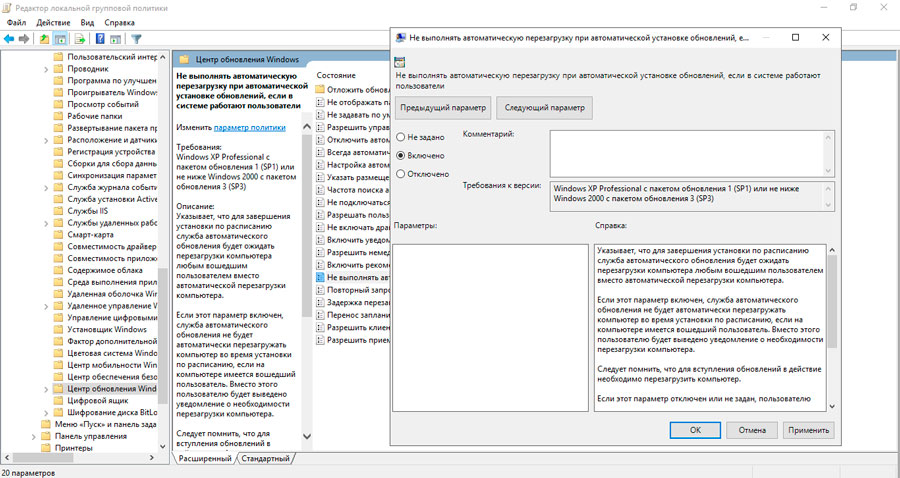
- Kaikki leikkaussalin kokoonpanoissa tehdyt muutokset säilytetään.
Tällaiset asetusten innovaatiot antavat meille mahdollisuuden sulkea pois käyttöjärjestelmän automaattisen uudelleenkäynnistyksen seuraavien päivitysten asentamiseksi, jos käyttöjärjestelmä on syöttänyt minkä tahansa luodun luodun tiilin.
Mutta käyttäjät ovat kiinnostuneita myös kysymyksestä, kuinka saavuttaa sama vaikutus, mutta jo suositun käyttöjärjestelmän kotiversioiden tapauksessa.
Se voidaan todella tehdä. Tämä on välttämätöntä:
- Avaa syöttötyökalu rekisterin muutoksiin;
- Tätä varten vaaditaan "Regedit" -komento hakulinjan kautta;
- Näkyvässä ikkunassa on tarpeen löytää HKLM -osa;
- sitten ohjelmistoluetteloon;
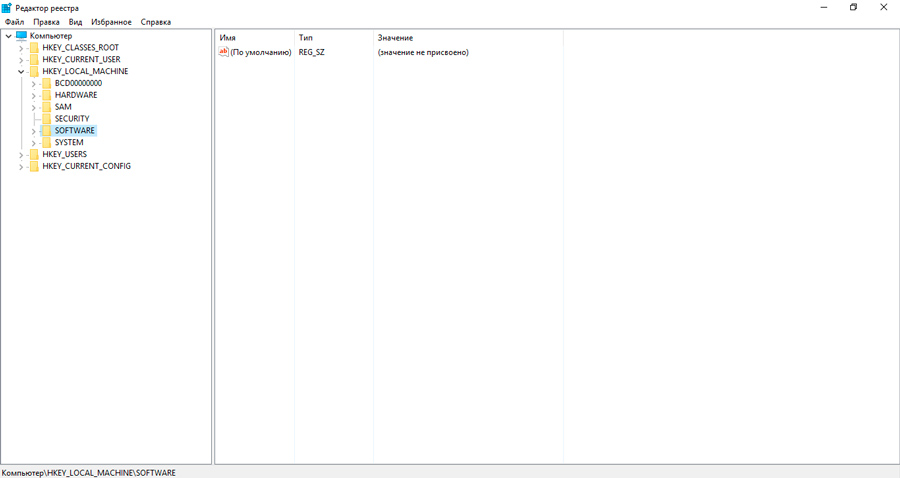
- Sieltä politiikkoihin, sitten Microsoft-Windows-polulla;
- Seurauksena on, että tarvitsemme Final Windows Update -kansion;
- Täältä sinun pitäisi löytää osio nimellä AU;
- Jos tätä osaa ei ole, sen on itse luonut;
- Täällä sinun on luotava dword -avain;
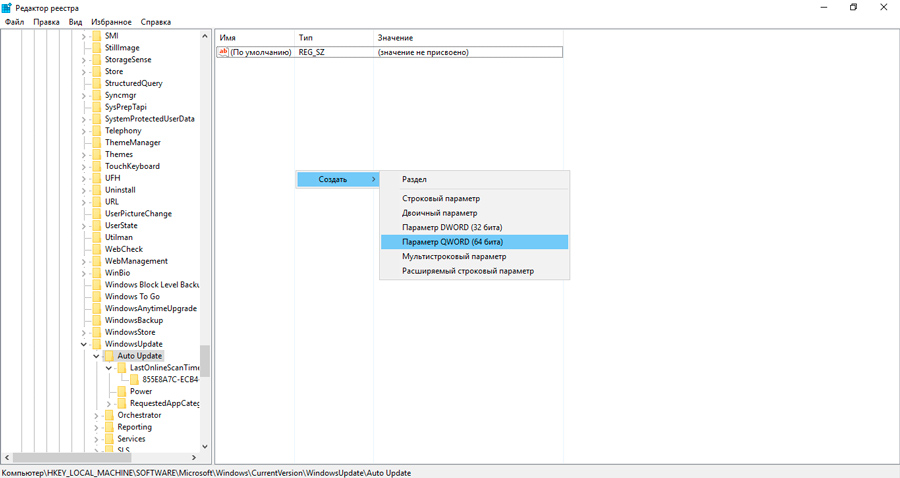
- Avaimelle annetaan nimi NoutoreBootWithLoggeDonusers;
- Jos tämä avain oli alun perin järjestelmässä tai se on luonut käyttäjä itse, sinun on napsautettava ja avattava tiedosto;
- Rekisteröi 1 "arvo" -kentässä;
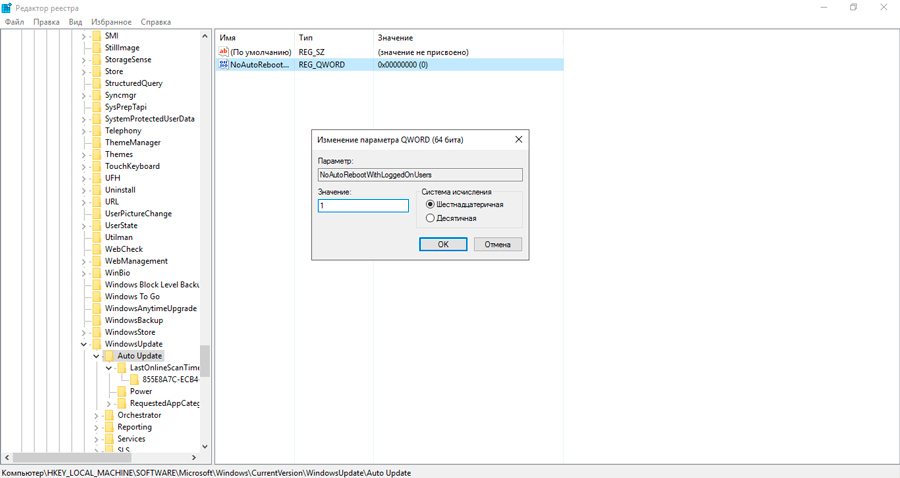
- Vahvista muutokset "OK" -painikkeen avulla.
Yleensä tarkistusten tulisi olla voimassa heti, kun käyttäjä napsauttaa OK. Mutta lisää luottamusta muutosten vahvistamiseen on parempi käynnistää tietokone uudelleen tavallisella tavalla.
Mutta tämä ei ole viimeinen vaihtoehto, kuinka voin kytkeä sen tietokoneelle Windows 10 -sovelluksella uudelleenkäynnistyksellä, jos automaattinen uudelleenkäynnistyminen harjoittelupaikoilla. Loppujen lopuksi tämän jälkeen esimerkiksi taustatiedostojen ja ohjelmien lataamisen virheitä ei ole poissuljettu.
Tehtävän aikataulu
Toinen nykyinen vaihtoehto, kuinka poistaa automaattinen uudelleenlataus Windows 10: lle. Tämä on aika mielenkiintoinen ja hyödyllinen työkalu. Mutta jostain syystä monet Windows 10 -käyttäjät unohtavat sen tai eivät vain halua käyttää jostain syystä.
Mutta todellisuudessa se on täydellinen niille.
Suorita uudelleenkonfigurointi sinun on noudatettava ohjeita:
- Avaa "suunnittelija" komentorivin kautta tai käyttämällä "Control ShedTask" -komentoa;
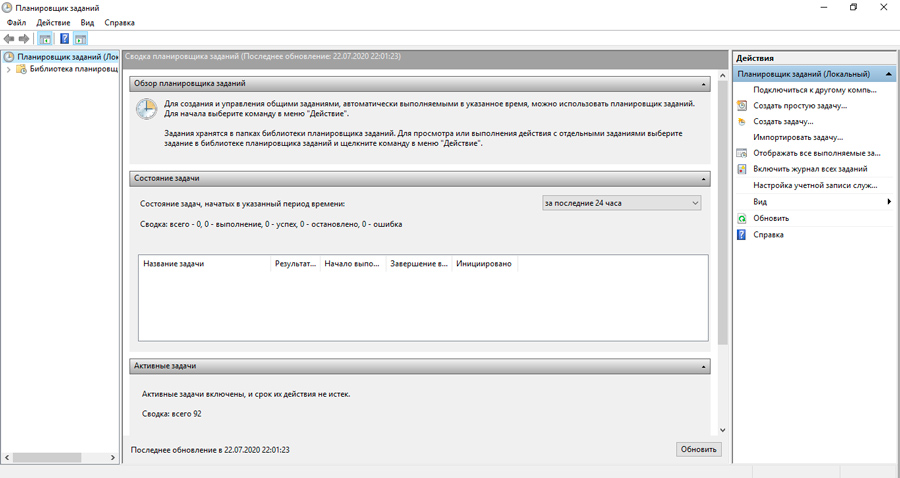
- Käynnistä luettelo, joka sisältää koko suunnittelijakirjaston;
- Seuraavaksi sinun on avattava osio Microsoft Windows;
- Täältä vaaditaan löytää Update Orchestrator -niminen alajakso;
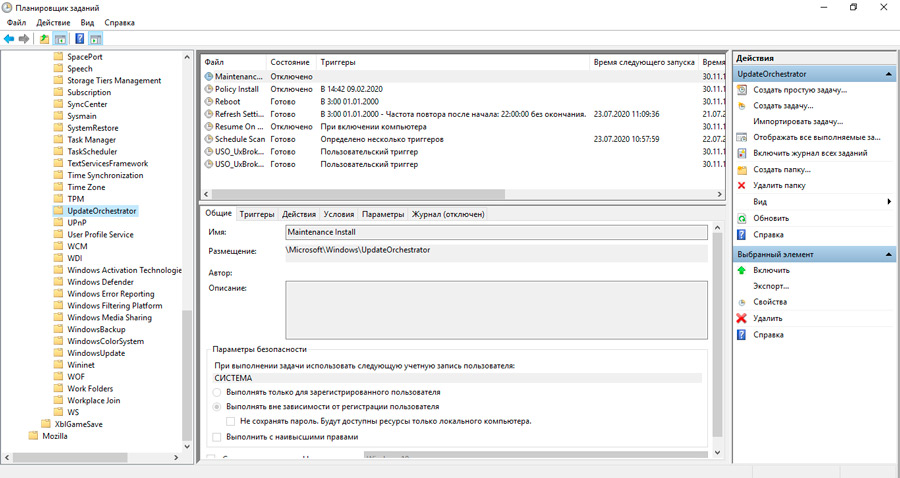
- Avaa uudelleenkäynnistysyhteysvalikko tässä osiossa;
- Valitse "Poista" näkyvät vaihtoehdot, jotka ilmestyvät.
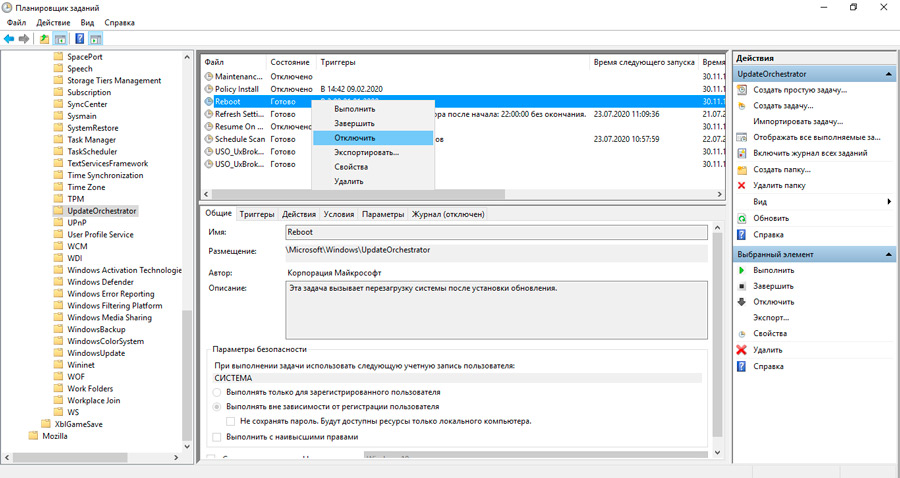
Tällaisten muutosten avulla voit peruuttaa tietokoneiden ja kannettavien tietokoneiden automaattisen uudelleenkäynnistyksen Windows 10 -käyttöjärjestelmän avulla. Tietäen, kuinka voit sammuttaa Windows 7: n tai Windows 8: n uudelleenkäynnistyksen, sen seurauksena jokainen käyttäjä pystyy ratkaisemaan helposti tietokoneen mielivaltaisen siirtymisen ongelman uudelleenkäynnistystilaan.
Vaihtoehtoinen ratkaisu on automaattisten päivitysten täydellinen sammutus. Ne voidaan käynnistää manuaalisesti. Ja vain kun halu syntyy, välttämättömyys vai onko mahdollista viettää aikaa tähän prosessiin.
- « Miksi älypuhelin voi roikkua tai hidastaa, ja kuinka korjata se
- Kuinka ratkaista salausvirheiden ongelmat Credssp »

